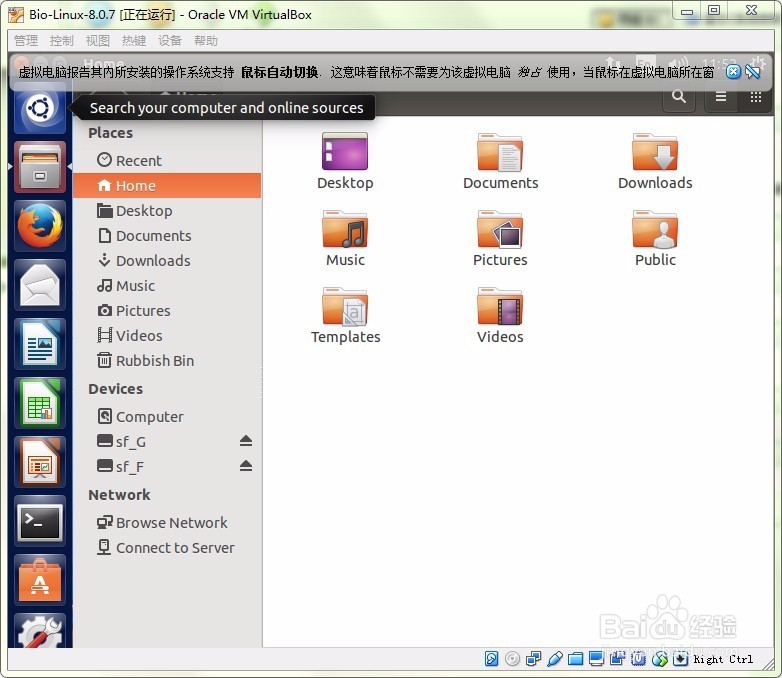1、VirtualBox选择:管理——导入虚拟电脑——选择下载好的Bio-Linu垓矗梅吒x8的OVA格式文件。OVA下载网址:http://environm髫潋啜缅entalomics.org/bio-linux-download/
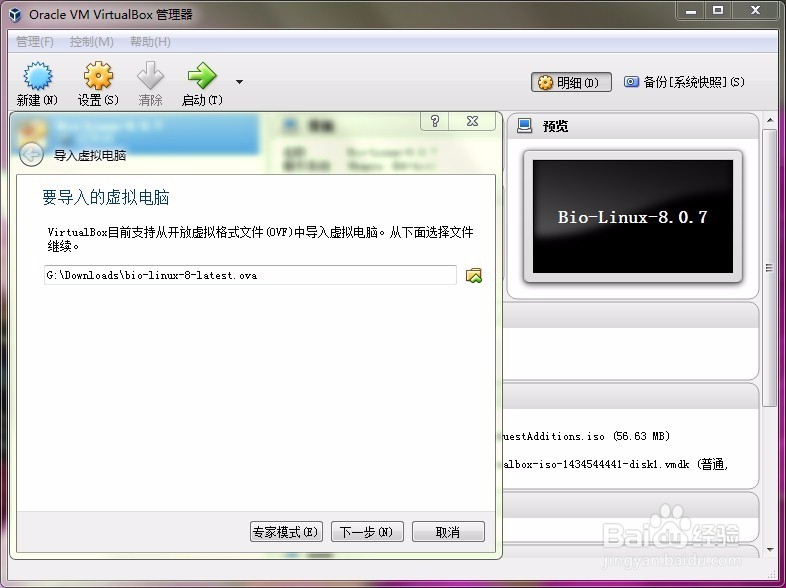
2、选择:下一步——配置CPU数量——配置内存——配置虚拟硬盘存放位置(非系统盘)
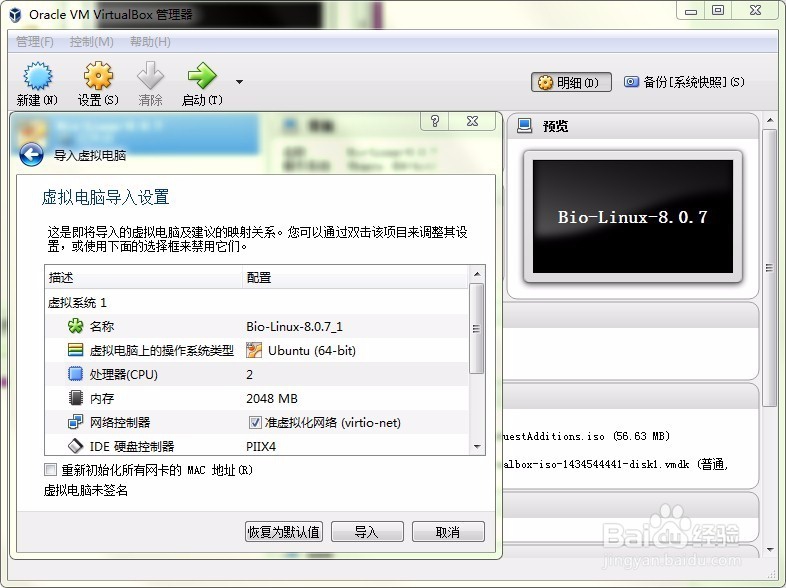
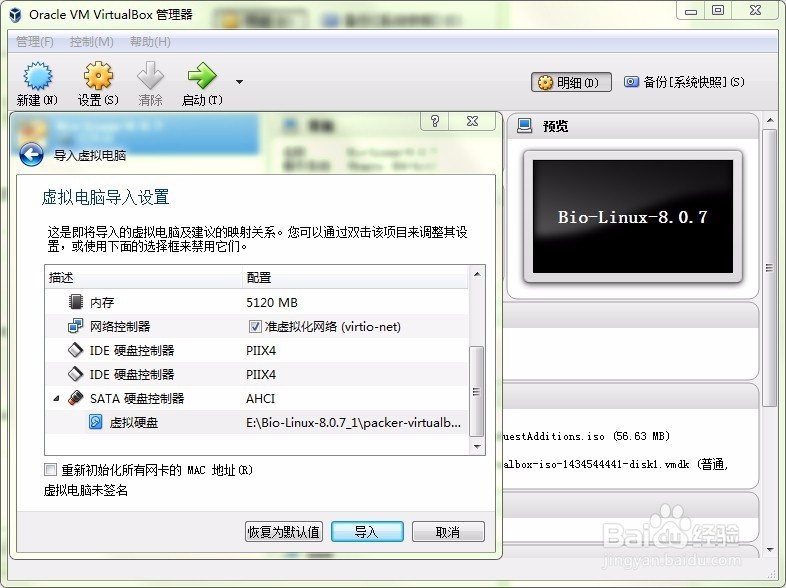
3、导入后选择设置:检查无效配置——更改相应配置参数
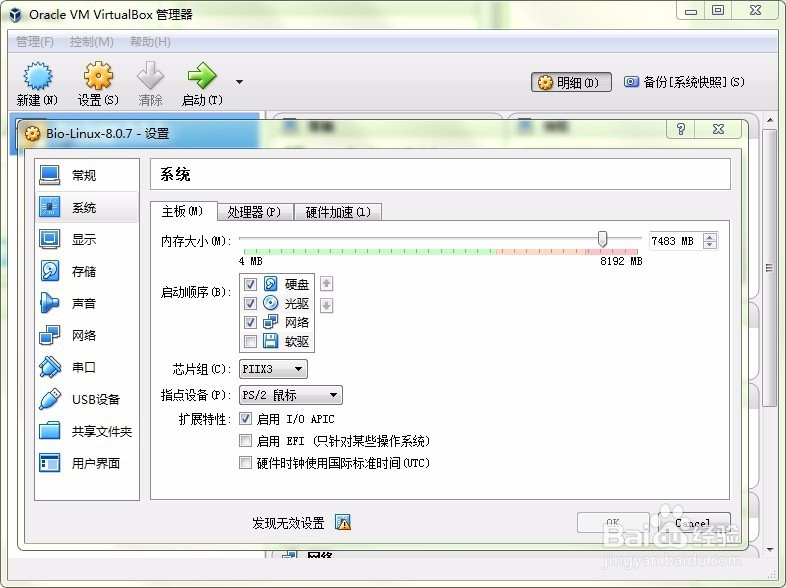
4、选择储存,增加一个虚拟光驱
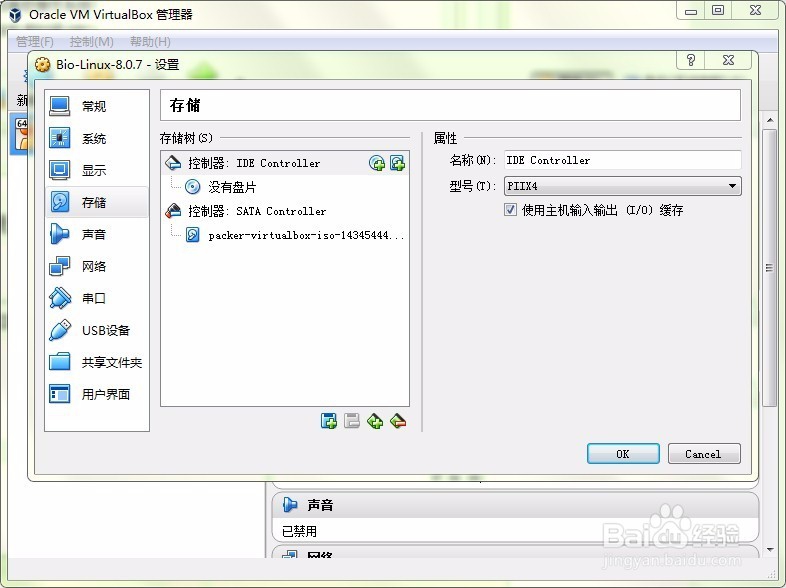
5、选择共享文件夹,增加共享文件夹或,选择自动挂载
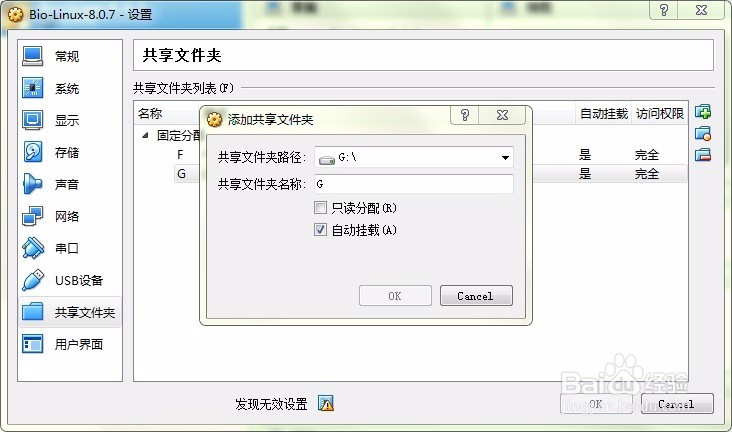
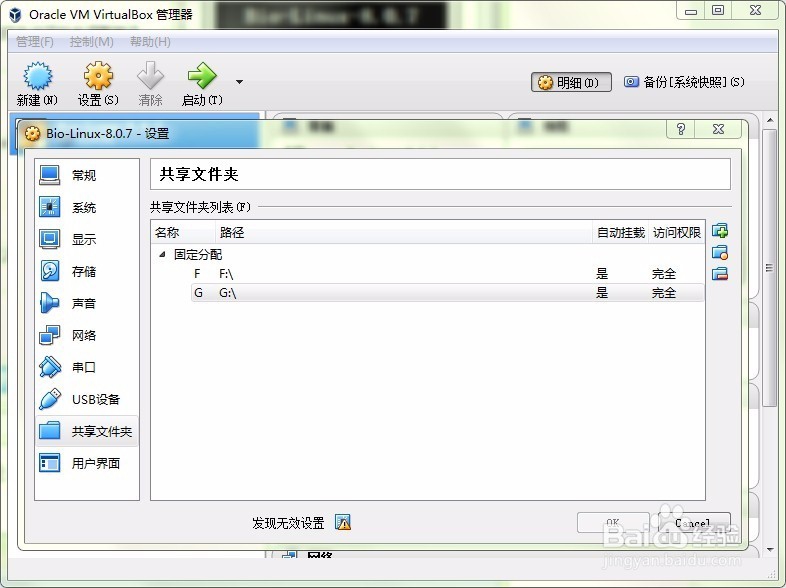
6、选择启动:开启Linux后,选择设备——安装增强功能——选择Run
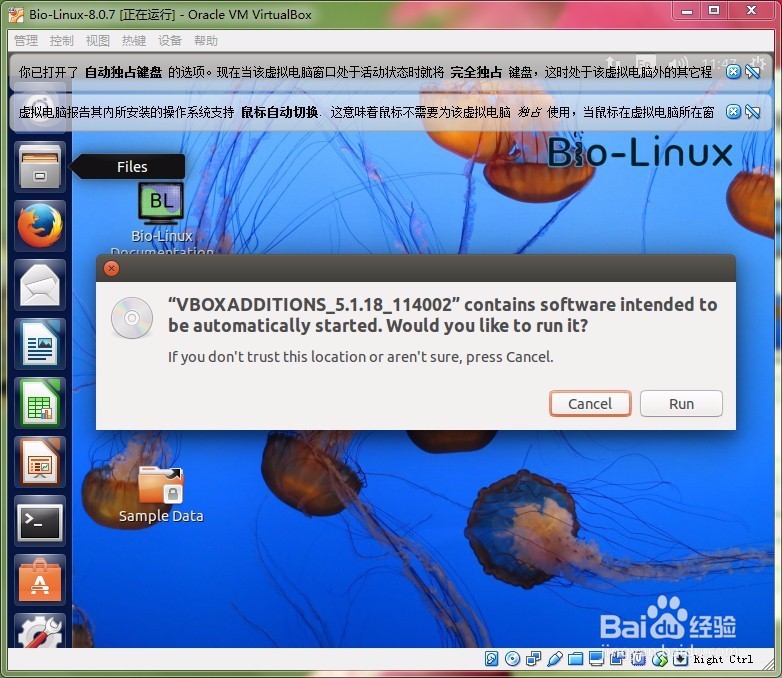
7、输入Bio-Linux8的root密码:manager,安装插件过程中选择回车即可
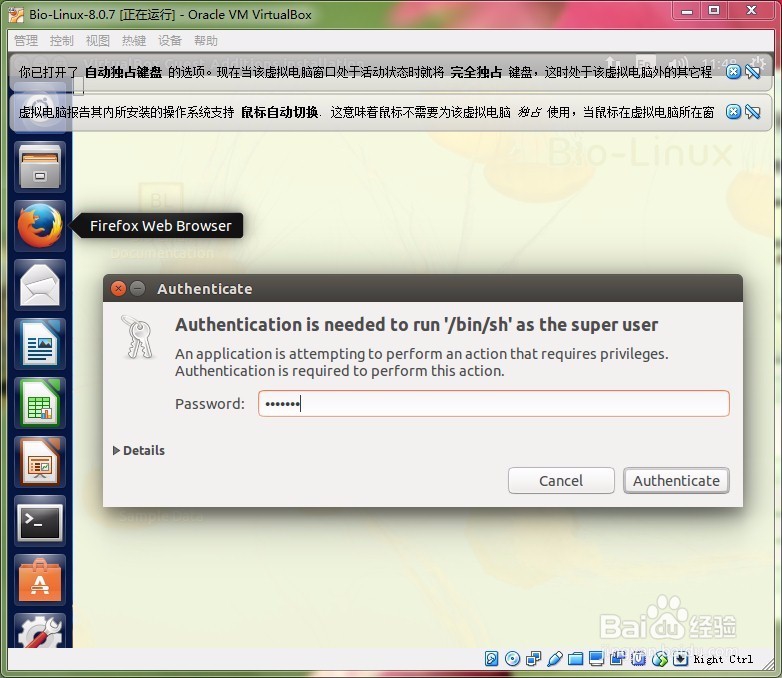
8、重启Linux后即可使用,并可在Linux中使用Windows的共享文件夹